Tabela e përmbajtjes
Ndërsa punojmë me grupe të dhënash të mëdha, shpesh mund të na duhet të numërojmë vlera unike dhe të dallueshme në excel. Excel nuk ka ndonjë funksion të integruar për të numëruar vlerat unike ose tekstin. Por, ka shumë teknika dhe qasje me të cilat ne mund të numërojmë këto vlera të dallueshme. Sot në këtë artikull, ne do të demonstrojmë disa metoda për të numëruar emrat unikë në Excel.
Shkarkoni Librin e Punës Praktike
Shkarkojeni këtë fletë praktike për t'u praktikuar ndërkohë që jeni duke lexuar këtë artikull.
Numërimi i emrave unikë në Excel (5 metoda)
1. Përdorimi i funksionit SUMPRODUCT për të numëruar emrat unikë
Mënyra më e thjeshtë dhe më e lehtë për të numëruar emrat unikë në Excel është përdorimi i funksionit SUMPRODUCT . Duke përdorur këtë funksion ne mund të numërojmë vlera unike në dy mënyra. Le të mësojmë këto mënyra.
i. SUMPRODUCT me COUNTIF
Hapi 1:
Në situatën e mëposhtme, na jepet një grup të dhënash ku emrat e disa përfaqësuesve të shitjeve dhe paga e tyre jepen në Kollonat "Përfaqësuesi i shitjeve" dhe "Paga" . Tani kemi përfaqësues të shitjeve, emrat e të cilëve u shfaqën më shumë se një herë. Pra, ne duhet të numërojmë numrin unik të emrit të përfaqësuesit të shitjeve në qelizën E4 nën titullin "Numëroni emrat unikë".

Hapi-2:
Tani në qelizën E4, aplikoni funksionin SUMPRODUCT me funksionin COUNTIF .
Formula gjenerikeështë,
=SUMPRODUCT(1/COUNTIF(range,kritere))
Fut vlerat në funksion dhe forma përfundimtare e formulës është,
=SUMPRODUCT(1/COUNTIF(B4:B17,B4:B17))Ku,
- Sfera dhe Kriteret janë B4:B17
- Funksioni COUNTIF shikon në diapazonin e të dhënave dhe numëron numrin e herëve që secili emër shfaqet në diapazoni i të dhënave {3,2,1,2,3,3,4,3,3,1,1,1,1,1}
- Pas kësaj, rezultati i Funksioni COUNTIF përdoret si këshilltar me 1 si numërues. Për këtë, numrat që janë shfaqur vetëm një herë në grup do të bëhen 1 dhe numra të shumtë të shfaqur do të japin thyesa si rezultat.
- Më në fund, funksioni SUMPRODUCT do të numërohet ato 1 dhe do të japin rezultatin.

Shtypni Enter për të marrë vlerat unike.

Hapi 3:
Ka një të metë në këtë funksion që nëse ka një qelizë të zbrazët në grupin e të dhënave, atëherë formula do të dështojë. Sepse funksioni COUNTIF gjeneron “0” për çdo qelizë bosh dhe 1 pjesëtuar me 0 kthen një gabim ndarjeje me zero ( #DIV/0!)

Hapi 4:
Për të kapërcyer këtë situatë, le ta modifikojmë pak formulën pak. Tani formula jonë e re për këtë situatë është,
=SUMPRODUCT(((B4:B17””)/COUNTIF(B4:B17,B4:B17&””)) )
Tani nëse ka ndonjë qelizë bosh në grupin e të dhënave, formulado ta injorojë atë.

Shtypni Enter për të marrë rezultatin.

ii. SUMPRODUCT me FREQUENCY
Hapi-1:
Ne do të përdorim të njëjtin gamë të dhënash që kemi përdorur në shembullin e mëparshëm.
Tani aplikoni SUMPRODUCT me FREQUENCY funksion për të marrë emrat unikë.
Formula e përgjithshme është si më poshtë,
=SUMPRODUCT(–(FREQUENCY( MATCH(Vlera_kërkuese,array_kërkim,[lloji_përputhje])),ROW(referencë)-ROW(referencë.qeliza e parë)+1),1))
Fut vlerat për të marrë formën përfundimtare.
=SUMPRODUCT(–(FREKUENCA(MATCH(B4:B17,B4:B17,0),ROW(B4:B17)-ROW(B4)+1)>0))Ku,
- Funksioni MATCH përdoret për të marrë pozicionin e secilit emër që shfaqet në të dhëna. Këtu në funksionin MATCH vlera_kërkuese, grupi_kërkuesi dhe [lloji i përputhjes] është B4:B17,B4:B17,0.
- Argumenti bins_array është ndërtuar nga kjo pjesë e formulës (ROW(B4:B17)-ROW(B4)+1)
- Funksioni FREQUENCY kthen një grup numrash që tregon një numërim për secilin numër në grupin e të dhënave, të organizuar nga bin. Një tipar kyç në funksionimin e formulës FREQUENCY është se kur një numër është numëruar tashmë, FREQUENCY do të kthejë zero.
- Tani, ne kontrollojmë për vlerat që janë më të mëdha se zero (>0), e cila i konverton numrat në E VËRTETË ose FALSE , më pas përdorim një negativ të dyfishtë (--) për të kthyer vlerat TRUE dhe FALSE në 1 dhe 0.
- Më në fund, funksioni SUMPRODUCT thjesht shton numrat lart dhe kthen totalin.

Meqenëse kjo është një Formulë Array , shtypni "CTRL+SHIFT+ENTER" për të zbatuar formulën. Dhe ne kemi numërimin tonë përfundimtar.

Lexo më shumë: Numëroni vlerat unike me kriteret nga SUMPRODUCT në Excel
2. Përdorimi i SUM me formulën COUNTIF për të numëruar emrat unikë
Hapi 1:
Tani do të përdorim SUM me COUNTIF formula për të marrë numrin e kërkuar.
Formula e përgjithshme për këtë formulë është,
=SUM(IF(ISTEXT(Vlera),1/COUNTIF( diapazoni, kriteret), ""))
Fut vlerat për të marrë formën përfundimtare të formulës.
=SUM(IF(ISTEXT(B4 :B17),1/COUNTIF(B4:B17,B4:B17),””))Ku,
- Funksioni ISTEXT kthehet E VËRTETË për të gjitha vlerat që janë tekst dhe false për vlerat e tjera.
- Sfera dhe kriteret janë B4:B17
- Nëse vlerat janë një vlerë teksti , funksioni COUNTIF shikon në diapazonin e të dhënave dhe numëron numrin e herëve që secili emër shfaqet në diapazonin e të dhënave {3,2,1,2,3,3,4,3,3,1 ,1,1,1,1}
- Funksioni SUM njehson shumën e të gjitha vlerave dhe kthen rezultatin.
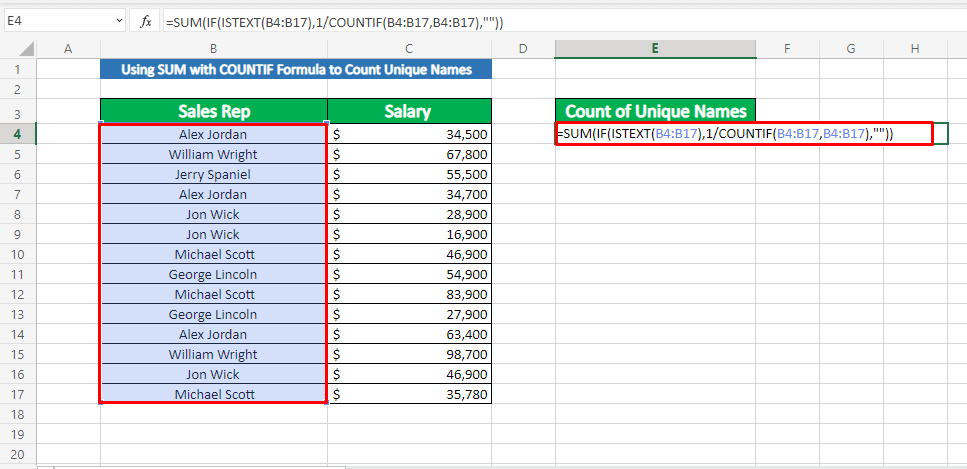
Hapi-2:
Meqenëse kjo është një Formulë Array , shtypni “CTRL+SHIFT+ENTER” për të aplikuar formulë. Dhe nekemi marrë numërimin tonë përfundimtar.

Lexo më shumë: Excel Formula Count vlera unike (3 mënyra të thjeshta)
3. Përdorimi i SUM me FREQUENCY dhe formulën MATCH për të numëruar emrat unikë
Hapi 1:
Tani do të përdorim SUM me FREQUENCY dhe MATCH formula për të numëruar emrat unikë.
Formula e përgjithshme është,
=SUM(IF(FREQUENCY(IF( test logjik””, MATCH(Vlera_kërkuese,array_kërkim,[lloji i përputhjes])),ROW(referencë)-ROW(referencë.qeliza e parë)+1),1))
Formula përfundimtare pas futja e vlerës është,
=SUM(IF(FREQUENCY(IF(B4:B17”),MATCH(B4:B17,B4:B17,0)),ROW(B4:B17 )-ROW(B4)+1),1))Ku,
- Këtu në funksionin MATCH vlera_kërkuese , array_lookup dhe [lloji i përputhjes] është B4:B17,B4:B17,0
- Pas funksionit MATCH , ekziston një IF Arsyeja pse funksioni IF nevojitet është se MATCH do të kthejë një gabim #N/A për qelizat boshe . Pra, ne po i përjashtojmë qelizat boshe me B4:B17””
- Argumenti bins_array është ndërtuar nga kjo pjesë e formulës (ROW(B4:B17)-ROW( B4)+1)
- Ky grup rezultues i futet funksionit FREQUENCY i cili kthen një grup numrash që tregojnë një numërim për çdo numër në grupin e të dhënave
- Më në fund funksioni i jashtëm IF tregon çdo vlerë unike në 1 dhe vlerën e dyfishon në

Shtyp “CTRL+SHIFT+ENTER” për të aplikuar formulën e grupit.

Lexo më shumë: Numëroni vlerat unike të tekstit me kritere në Excel (5 metoda)
Lexime të ngjashme
- Si të përdorni COUNTIF për tekst unik (8 mënyra më të lehta)
- COUNTIFS vlera unike në Excel (3 mënyra të thjeshta)
4. Përdorimi i funksionit UNIQUE për të numëruar emrat unikë
Hapi-1:
Funksioni UNIQUE është i disponueshëm vetëm për versionin Excel 365 .
Tani aplikoni <8 Funksioni>UNIK . Formula e përgjithshme është,
=COUNTA(UNIQUE(range))
Pas futjes së vlerave, forma përfundimtare është,
=COUNTA(UNIQUE(B4:B17)) 
Shtypni Enter për të marrë rezultatin.

Hapi 2:
Mund të merrni gjithashtu listën e emrave unikë duke përdorur këtë funksion UNIQUE . Për këtë, formula është,
=UNIQUE(B4:B17)Shtypni Enter për të vazhduar.

Lexo Më shumë: Excel VBA: Numëroni vlera unike në një kolonë (3 metoda)
5. Përdorimi i filtrit të avancuar për të numëruar emrat unikë në Excel
Hapi 1:
Ne gjithashtu mund të përdorim opsionin Filtër i avancuar për të numëruar emrat unikë. Për ta bërë këtë, shkoni te Të dhënat, në Rendit & Filtro grupin , klikoni në E avancuar.

Hapi 2:
Shfaqet dritarja e Filterit të Avancuar . Këtu kontrolloni Kopjo në një vend tjetër dhe përdor Regjistrime unikeVetëm.

Hapi-3:
Tani zgjidhni burimin e të dhënave për gamën e listës ($ B$3:$B$17), Gama e kritereve ($B$3:$B$17), dhe Kopjo në $E$3 . Klikoni Ok për të vazhduar.

Dhe lista jonë e emrave unikë është bërë.

Hapi 4:
Për të numëruar emrat unikë, thjesht përdorni këtë formulë,
=ROWS(E4:E9)
Dhe shtypni Enter .

Lexo më shumë: Numëroni vlera unike me kritere sipas COUNTIFS në EXCEL ( 4 Shembuj)
Shënime të shpejta
➤ Nëse ka një qelizë bosh në grupin e të dhënave kur përdorni SUMPRODUCT me formulën COUNTIF , rezultati do të tregojë ndarjen me gabim zero (#DIV/0!)
➤ Për Formulën e Arrayit , duhet të shtypni “CTRL+SHIFT+ENTER” njëkohësisht për të marrë rezultatin.
➤ Funksioni UNIQUE disponohet vetëm për Excel 365 . Përdoruesit e versioneve më të vjetra të Excel nuk do të jenë në gjendje të përdorin funksionin.
Përfundim
Sot mësuam disa procedura për të numëruar emrat unikë nga një grup të dhënash. Nëse keni ndonjë konfuzion ose sugjerim, jeni të mirëpritur të ndani mendimet tuaja në seksionin e komenteve.

